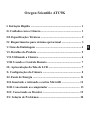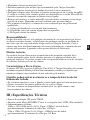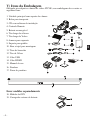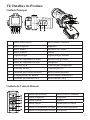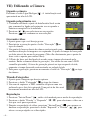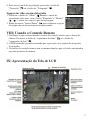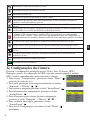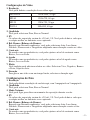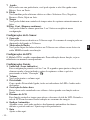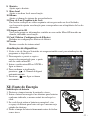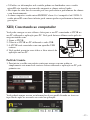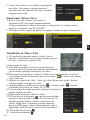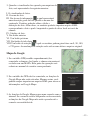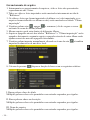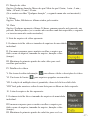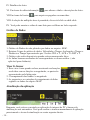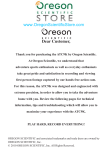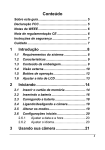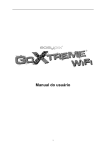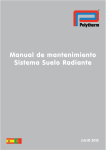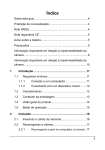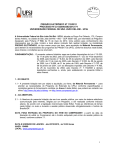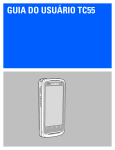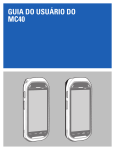Download Prezado cliente, - Oregon Scientific
Transcript
Prezado cliente, Obrigado por adquirir a ATC9K pela Oregon Scientific. Na Oregon Scientific, entendemos que os entusiastas dos esportes de aventura, bem como entusiastas de todos os dias tem grande orgulho e satisfação em gravar e visualizar as imagens em primeira mão capturados por nossa câmera. Por esta razão, a ATC9K foi concebida e desenhada com extrema precisão, a fim de permitir que você leve a aventura para casa com você. Veja as páginas seguintes com informações técnicas, dicas e resolução de problemas que lhe permitirá maximizar a sua experiência com a ATC9K. BRINQUE PARA VALER, GRAVE TUDO! OREGON SCIENTIFIC and associated trademarks and trade dress are owned by OREGON SCIENTIFIC, Inc. © 2010 OREGON SCIENTIFIC, Inc. All Rights Reserved. Oregon Scientific ATC9K I. Iniciação Rápida ...................................................................... 1 II. Cuidados com a Câmera ....................................................... 1 III. Especificações Técnicas ....................................................... 2 V. Itens da Embalagem ............................................................... 4 VI. Detalhes do Produto ............................................................. 5 VII. Utilizando a Câmera ........................................................... 6 VIII. Usando o Controle Remoto .............................................. 7 IX. Apresentação da Tela de LCD ............................................. 7 X. Configurações da Câmera ..................................................... 8 XI. Fonte de Energia ................................................................. 11 XII. Inserindo e retirando o cartão MicroSD ........................... 12 XIII. Conectando ao computador ........................................... 13 XIV. Conectando ao Monitor ................................................... 19 XV. Solução de Problemas ........................................................ 20 BR IV. Requerimentos para sistema operacional ........................... 3 I) Iniciação Rápida Ligando a ATC9K Pressione o botão Liga/Desliga . A tela de inicialização será apresentada no LCD. Gravando seqüência de vídeo 1. Direcione a ATC9K para o que deseja gravar. 2. Para iniciar a gravação pressione o botão capturador de Vídeo no topo da câmera. 3. Pressione o botão capturador de vídeo novamente para parar a gravação. O tempo de gravação do vídeo será apresentado por 2 segundos, seguido do tempo restante disponível para gravação. O tempo restante disponível é apenas uma estimativa. Tirando Fotos 1. Direcione a ATC9K para o que deseja fotografar. 2. Pressione o botão capturador de foto no topo da câmera. 3. A tela de LCD ficará congelada por um momento, indica que a cena está sendo capturada. II) Cuidados com a Câmera Observe os seguintes pontos quando estiver utilizando a câmera: • A ATC9K é resistente a quedas, mas não é totalmente à prova de quedas. • Para sua segurança, não pressione os botões da câmera durante as atividades esportivas. • Não coloque a câmera em locais propensos a sujeira ou a umidade por um longo período de tempo. Isso pode causar um incêndio ou um choque elétrico. • Não deixe a câmera em locais expostos a altas temperaturas, como a luz direta do sol, por um longo período de tempo. Isso poderá afetar a câmera e os componentes internos. • Limpe a lente com um pano macio para remover impressões digitais ou sujeiras. • Se a bateria recarregável for manuseada indevidamente, poderá explodir, causar fogo ou até mesmo causar queimaduras. Observe os seguintes cuidados. • Não desmonte. • Não esmague ou exponha a bateria recarregável a qualquer queda ou força como por exemplo, martelar, deixar cair ou pisar nela. • Não exponha a bateria a curto circuito e não deixe objeto metálico entrar em contacto com os terminais da bateria. • Não exponha a temperaturas extremas abaixo de 0ºC (32ºF) ou acima de 40ºC (104ºF). • Não incinere ou ponha no fogo. • Não manuseie bateria recarregável danificada ou que esteja vazando. • Certifique-se estar utilizando um genuíno carregador de bateria ATC9K quando carregar a bateria recarregável ou carregue via unidade principal. • Mantenha a bateria recarregável longe do alcance de crianças. -- • Mantenha a bateria recarregável seca. • Substitua somente pelo mesmo tipo recomendado pela Oregon Scientific. • Disponha baterias recarregáveis usadas de acordo com as instruções. • Desligue a câmera antes de retirar as baterias recarregáveis ou o cartão microSD. O cartão e os dados nele contidos podem ser danificados se o cartão MicroSD for inserido ou removido enquanto a câmera estiver ligada. • Remova as baterias e o cartão microSD caso não utilize a câmera por um longo período de tempo. Mantenha em local ventilado para prevenir fungos. • Nas seguintes condições, a câmera deve ser consertada por um profissional qualificado: a) O plug está danificado ou com mal funcionamento; b) O aparelho caiu e/ou causou algum dano no aparelho; c) Há liquido dentro da câmera. Oregon Scientific não irá, sob qualquer circunstância, ser responsável por lesões ou danos ocorridos durante a participação de qualquer esporte ou atividade de auto-risco que não seja endossado ou aprovado por Oregon Scientific. Caso a câmera apresente mal funcionamento sob essas circunstâncias, a mesma não será coberta pela garantia. A garantia cobre apenas defeitos de fabricação. Direitos Autorais Os usuários devem observar que a transferência de memória contendo fotos e dados protegidos pelas leis de direitos autorais só é admissível dentro das restrições impostas. O usuário assume toda a responsabilidade no caso de violação dos direitos autorais pelo uso da câmera. Características a Prova d’água A câmera ATC9K é a prova d’água até 20m (65ft). A Oregon Scientific não assume nenhuma responsabilidade pelo mal funcionamento causado por líquidos que entrem na câmera como resultado do uso indevido pelo usuário. Líquidos podem entrar na câmera se a tampa da bateria não for firmemente fechada • Se a câmera umedecer, secar o liquido o mais rápido possível com um pano seco. • Outros acessórios da câmera podem não ser a prova d'água. Não use a câmera em temperaturas extremas pois isso pode causar o mal funcionamento da câmera. III) Especificações Técnicas • Sensor de resolução 5M pixels CMOS • Suporta cartão Micro SD/SDHC Classe 4 e compatível até 32GB. (Não incluído) • Armazenamento de filme: 1080p = 1920x1080 pixels (16:9), 30qps,~12Mbit/s taxa de dados, aproximadamente 9 minutos de vídeo por 1 G Byte 720p = 1280x720 pixels (16:9), 60qps,~12Mbit/s taxa de dados, aproximadamente 10 minutos de vídeo por 1 G Byte -- BR Responsabilidade: 720p = 1280x720 pixels (16:9), 30qps,~8Mbit/s taxa de dados, aproximadamente 15 minutos de vídeo por 1 G Byte WVGA = 848x480 pixels (16:9), 60qps,~8Mbit/s taxa de dados, aproximadamente 15 minutos de vídeo por 1 G Byte A duração da gravação será variada dependendo do objeto e ambiente da gravação. • Tela de LCD colorida 320 x 240 • Alcance do Foco 3m ~ Infinito • Imagens em MOV • Formato do arquivo de interface USB (2.0) • Interface Monitor HDMI (1.3) • Bateria recarregável (incluída) • Dimensões 40mm Diâmetro x 103mm comprimento • Sistema operacional WinXP/Vista/7 e Apple Mac X 10.6 ou acima IV) Requerimentos para sistema operacional Requerimentos mínimos • Ambiente Windows: 3.0 GHz Intel Pentium D (dual-core) ou superior • Ambiente Mac: Dual 2.0 GHz PowerMac G5 ou superior; 2.0 GHz Intel Core Duo ou superior • Windows XP(Service Pack 2 ou posterior) , Windows Vista, Windows7 e Apple Mac X 10.6 ou acima • 2GB RAM • 1G de espaço livre no disco rígido • 1 GB cartão de vídeo ou maior • Quicktime 7 • Resolução de vídeo 1024x768 (32bit) • Conjunto de som compatível com Windows 16 bit * Em alguns casos o tamanho do quadro pode ser automaticamente reduzido para maximizar o uso da memória. -- V) Itens da Embalagem Obrigado por adquirir a câmera de video ATC9K, essa embalagem deve conter os seguintes itens: 1. Unidade principal com suporte de câmera 2. Bolsa para transporte 3. CD com software de instalação 4. Controle Remoto 5. Bateria recarregável 6. Tira longa de silicone 7. Tira longa de Velcro 8. Amarra para capacete 9. Suporte para guidão 4 10 2 5 16 3 17 13 12 11 8 9 6 Itens vendidos separadamente (Items sold separately) 18 19 -- 15 14 7 18. Módulo de GPS 19. Carregador externo de bateria BR 10. Base e tripé para montagem 11. Tiras de borracha 12. Tira de Velcro 13. Cabo USB 14. Cabo HDMI 15. Manual de uso 16. Parafuso 17. Porca de parafuso 1 VI) Detalhes do Produto Unidade Principal 12 12 11 8 7 3 2 3 1 2 3 4 5 6 7 8 9 10 11 12 1 4 5 2 1 4 10 9 11 8 10 9 6 7 6 5 Botão Inicio/Pausa Botão Esquerdo Botão Menu Botão Direito Ligar/Desligar Botão do capturador de filme Botão do capturador de foto Conexão USB Conexão HDMI Abertura para cartão microSD Compartimento de Bateria Abertura para módulo GPS Inicio/Pausa/Confirmar Esquerdo Definições do Menu Direito Ligar/Desligar unidade Iniciar/Parar gravação Fotografar Conexão para computador Conexão para TV Inserir cartão microSD Inserir bateria recarregável Inserir módulo GPS Unidade do Controle Remoto 1 2 3 4 5 6 1 2 3 4 5 6 Botão Inicio/Pausa Botão Esquerdo Botão Direito Botão Menu Botão do obturador de filme Botão do capturador de foto Inicio/Pausa/Confirmar Esquerdo Direito Definições do Menu Iniciar/Parar gravação Fotografar -- VII) Utilizando a Câmera Ligando a câmera Pressione o botão Ligar/Desligar apresentada na tela de LCD. . A inicialização será Ligando pela primeira vez 1. O sistema solicitará o ajuste da data/horário/local assim que a mesma for ligada pela primeira vez ou quando a bateria recarregável for reinstalada. 2. Pressione para selecionar as suas opções. Pressione para confirmar as suas seleções. 1. Aponte para o que você deseja gravar. 2. Para iniciar a gravação aperte o botão “Gravação” no topo da câmera. 3. Um ponto de laser na frente da câmera será acionado para auxiliar na direção da imagem a ser capturada. O ajuste do tempo do laser pode ser feito através do menu do programa. (Não olhe diretamente para o ponto de laser e não o aponte para outros olhos) 4. O Ponto de laser será desligado de acordo com o tempo selecionado pelo usuário. Então a câmera iniciará a gravação ( Um efeito de som com o LED vermelho piscando). O ícone de gravação piscará no topo esquerdo da tela, enquanto o tempo decorrido será mostrado no rodapé da tela. 5. Para parar a gravação, pressione novamente o botão de “Gravação” no topo da câmera. Tirando Fotografias 1. Aponte para a imagem que deseja capturar. 2. Pressione o botão “Fotografia” no topo da câmera. 3. Um som de captura e o LED vermelho irá piscar uma vez indicando que a foto foi capturada. Uma prévia da foto será brevemente mostrada na tela de LCD. Reprodução 1. Pressione “Iniciar/Pausa” , então a tela mudará para o modo de reprodução. 2. Pressione o botão “Direito” e “Esquerdo” para selecionar o vídeo ou a foto que você quer reproduzir. 3. Durante a reprodução de vídeo, pressione “Iniciar/Pausa” , para pausar ou finalizar a reprodução, pressione o botão “Esquerda” e “Direita” para ativar o avançar rápido ou voltar rápido. -- BR Gravando vídeos 4. Para sair do modo de reprodução, pressione o botão de “Gravação” ou o botão de “Fotografia” . Apagar um vídeo ou uma fotografia 1. Pressione o botão de “Menu” durante o modo de reprodução, selecione com o botão “Esquerda” e “Direita” o vídeo ou o arquivo que deseja apagar. 2. Então pressione “Iniciar/Pausa” para confirmar a opção de apagar depois da mensagem ser apresentada. VIII) Usando o Controle Remoto 1. Certifique-se que está apontando o sensor do controle remoto para a frente da câmera. Pressione o botão de “capturador de filme” ou o botão de “capturador de foto” . 2. O LED vermelho piscará mostrando que a gravação ou a captura da fotografia foi iniciada. 3. Os botões do controle remoto tem as mesmas funções que os botões encontrados na parte posterior da câmera. IX) Apresentação da Tela de LCD -- Mostrador de ajuste de resolução do vídeo. Mostrador de ajuste de resolução de foto. Mostrador do valor EV. Mostrador de ajuste de qualidade de vídeos e fotos. Indicação de que não há cartão MicroSD inserido. A linha vermelha desaparecerá quando o cartão MicroSD for inserido. Modo privacidade está ligado.Desaparecerá quando estiver desabilitado nas definições de uso. Funções de GPS está ligada. Desaparecerá quando a câmera não estiver equipada com o módulo GPS ou se estiver desabilitada nas definições de uso. A função GPS está ativa mas o módulo GPS está procurando ou estabelecendo conexão com o satélite. O processo levará alguns minutos para ser completado e a duração depende dos arredores da sua localização bem como das condições do tempo. Modo noturno está ligado.Desaparecerá quando desabilitado nas definições de uso. Seqüência continua de fotos está ligada. Desaparecerá quando desabilitada nas definições de uso. A função temporizador está ativa. Desaparecerá quando estiver desabilitada nas definições de uso. Mostrador de ajuste de balanço de branco. Mostrador do nível de bateria. X) Configurações da Câmera Existem 5 configurações principais que são Vídeo, Foto, G-Sensor, GPS e Definições gerais. A configuração de GPS é ativada somente quando o módulo GPS (vendido separadamente) está conectado a câmera. 1. Para acessar “Configurações”, pressione o botão “Menu” no modo de visão ao vivo. 2. Você pode passar por essa categoria utilizando os botões “Esquerda” e “Direita” . 3. Para acessar a categoria, pressione o botão “Iniciar/Pausa” . 4. Para selecionar uma configuração, pressione o botão “Iniciar/Pausa” . 5. Para selecionar opções dentro de uma configuração, pressione o botão “Esquerda” e “Direita” . 6. Para confirmar uma opção, pressione o botão “Iniciar/Pausa” . 7. Para sair de Configurações, pressione o botão “Menu” novamente. -- BR G-Sensor está ligado.Desaparecerá quando desabilitado nas definições de uso. Configurações do Vídeo 1. Resolução Você pode definir a resolução de seu vídeo aqui. 1920x1080, 30 qps Full HD/30 HD/60 1280x720, 60 qps HD/30 1280x720, 30 qps WVGA 848x480, 60 qps 2. Qualidade Você pode selecionar Fina, Boa ou Normal. 3. EV Os valores de exposição variam de +2.0 até -2.0. Você pode definir o valor que se adapte melhor ao ambiente a ser capturado. 4. Bal. Branco (Balanço do Branco) Baseado em diferentes ambientes, você pode selecionar Auto, Luz diurna, Nublado, Fluorescente e Tungstênio adaptando uma coloração correta ao vídeo. 5. Contraste De acordo com sua preferência, você pode ajustar o nível de contraste como Básico, Leve ou Forte. 6. Agudo De acordo com sua preferência, você pode ajustar o nível de agudo como Básico, Leve ou Forte. 7. Efeito Você também pode adicionar efeitos ao vídeo. Selecione Vivo, Negativo, Branco e Preto, Sépia ou Arte. 8. Duração Para gravar um vídeo com um tempo limite, selecione a duração aqui. Configurações de Foto 1. Resolução Você pode definir a resolução de sua foto aqui, com 3 megapixels ou 5 megapixels. 2. Qualidade Você pode selecionar Fina, Boa ou Normal 3. Modo Noturno Você pode ligar para obter um aumento da exposição durante a noite. 4. EV Os valores de exposição variam de +2.0 até -2.0. Você pode definir o valor que se adapte melhor ao ambiente a ser capturado. 5. Bal. Branco (Balanço do Branco) Baseado em diferentes ambientes, você pode selecionar Auto, Luz diurna, Nublado, Fluorescente e Tungstênio adaptando uma coloração correta a foto. 6. Contraste De acordo com sua preferência, você pode ajustar o nível de contraste como Básico, Leve ou Forte. -- 7. Agudo De acordo com sua preferência, você pode ajustar o nível de agudo como Básico, Leve ou Forte. 8. Efeito Você também pode adicionar efeitos ao vídeo. Selecione Vivo, Negativo, Branco e Preto, Sépia ou Arte. 9. Tempo Você pode definir um contador de tempo antes de capturar automaticamente as fotos. 10.Disp. Cont. (Disparos contínuos) Você pode definir a câmera para tirar 3 ou 5 fotos na seqüência nessa configuração. 1. Operação Você pode ativar ou desativar o G-Sensor aqui. O consumo de energia pode ser diminuido desligando o G-Sensor. 2. Mostrador de Dados Você pode dispor de dados relativos ao G-Sensor nos vídeos ou nas fotos via saída HDMI ativando essa função. Configurações do GPS O Módulo GPS é vendido separadamente. Para utilização dessa função, veja as referências no manual correspondente. Configurações Gerais 1. Laser Ind. (Laser indicativo) Essa configuração permite você ter 5 ou 10 segundos para ajustar a direção da câmera usando o laser indicativo antes de capturar o video e após ter pressionado o botão “Gravação” . 2. Volume Você pode ajustar o volume aqui. 3. Privacidade Com o modo Privacidade ligado, todos os indicadores de LED e Audio serão desligados. 4. Gravação de data e hora Data e hora serão carimbados nos vídeos e fotos quando essa função estiver ligada. 5. Descanso do LCD Essa função controla o tempo para ativar o descanso da tela de LCD. Estando a tela de LCD em descanso haverá redução no consumo de energia. 6. Desligar Automático Algumas vezes você pode preferir o desligamento automático da câmera durante o período sem uso. Ajuste aqui essa preferência. 7. Data Ajuste a data aqui. - 10 - BR Configurações do G-Sensor 8. Horário Ajuste aqui o horário. 9. Hora local Ajuste a sua hora local nessa função. 10.Idioma Ajuste o idioma do sistema de sua preferência. 11.Freq. de Luz (Freqüência de Luz) Para evitar oscilação no vídeo enquanto estiver gravando em local fechado, você necessita ajustar essa função para corresponder com a freqüência de luz do obturador. 12.Limpar cartão SD Você pode apagar as informações contidas no seu cartão MicroSD inserido na câmera, utilizando essa função. 13.Conf. Fábrica (Configurações de Fábrica) Redefine as configurações básicas de fábrica. 14.Versão Mostra a versão do sistema atual. Atualizações de dispositivos 1. Visite o site da Oregon Scientific atc.oregonscientific.com/ para atualizações de programas e dispositivos. 2. Descompacte o pacote e copie o arquivo descompactado para a pasta raiz do cartão microSD. 3. Insira o cartão microSD na ATC9K e ligue a câmera. 4. Para confirmar a atualização, pressione . A Câmera desligará automaticamente. 5. Pressione para ligar a câmera novamente. XI) Fonte de Energia Substituição de bateria 1. Destrave a tampa traseira levantando a trava. 2. Insira a bateria recarregável na abertura para baterias conforme indicado, a mesma estará travada após o click. 3. Se você deseja retirar a bateria recarregável, vire o espaço da bateria para baixo até que a mesma seja ejetada da abertura. 4. Feche a tampa da bateria firmemente antes de fechar com a trava. - 11 - NOTA: Quando a bateria estiver com carga baixa, o ícone de carga baixa tela de LCD e o LED vermelho acenderá. aparecerá na Recarregar a bateria via conexão USB 1. Desligue a câmera, então conecte a câmera com a bateria recarregável no computador utilizando o cabo USB fornecido. 2. O LED vermelho acenderá indicando o início da carga. 3. O LED vermelho se apagará quando a bateria estiver totalmente carregada. NOTA: A bateria recarregável estará totalmente carregada em 2-3 horas. XII) Inserindo e retirando o cartão MicroSD Inserir 1. Desligue a câmera. 2. Destrave e abra tampa traseira da câmera. 3. Certifique-se de que os terminais do cartão microSD estão direcionados para baixo, então insira o cartão cuidadosamente e completamente até que o mesmo esteja travado. 4. Feche a tampa traseira da câmera usando a trava. Remover 1. Desligue a câmera. 2. Destrave e abra a tampa traseira da câmera. 3. Empurre o cartão até destravar, então remova o cartão. 4. Feche a tampa traseira da câmera usando a trava. NOTA: • Certifique-se de que o cartão está inserido corretamente. • Não toque nos terminais de conexão do cartão microSD. • O cartão pode ser danificado caso não seja totalmente inserido. - 12 - BR Recarregar bateria utilizando carregador externo (vendido separadamente) 1. Conecte o carregador na tomada elétrica e encaixe a bateria no compartimento do carregador externo, conforme indicado no próprio carregador. 2. O LED no carregador acenderá indicando o início da recarga. 3. O LED se apagará quando a bateria estiver totalmente carregada. • O Cartão e as informações nele contido podem ser danificadas caso o cartão microSD seja inserido ou removido enquanto a câmera estiver ligada. • Não toque no cabo liso de conexão pois isso pode afetar a performance da câmera e seu funcionamento. • A câmera suporta o cartão microSD/SDHC classe 4 e é compatível até 32GB. O cartão microSD com classe inferior pode causar queda na performance durante as gravações. XIII) Conectando ao computador Você pode carregar os seus vídeos e fotos para o seu PC conectando a ATC9K no seu PC utilizando a aplicação para PC. Você pode baixar a última versão pelo atc. oregonscientific.com. 1. Ligue a ATC9K. 2. Conecte a ATC9K no PC utilizando o cabo USB. 3. A ATC9K será conectada como um aparelho USB externo. 4. Você poderá gerenciar seus vídeos e fotos através da aplicação em seu PC. Perfil do Usuário 1. Para iniciar, escolha sua própria conta para acesso com sua senha ou simplesmente crie uma nova conta se estiver utilizando a aplicação no PC pela primeira vez. Você poderá sempre acessar as informações do seu perfil clicando no ícone no topo-direito após ter acessado sua conta na aplicação. - 13 - 2. Contas de usuários e seus perfis são protegidos por senha. Um campo com uma questão e sua resposta serão sugeridas em caso o usuário esqueça a sua senha. Importando Vídeos e Fotos (1) (2) Visualizador de Vídeo e Foto 1. O Visualizador mostrará ambos, vídeos e fotos. 2. Quando o visualizador estiver apresentando arquivos de vídeo, aparecerá a seguinte tela: I. Um tocador de vídeo II. Uma linha de tempo do vídeo com uma barra de arraste a qual você poderá movimentar manualmente posicionando qualquer instante do seu vídeo. III.Uma barra de controle do volume. O áudio ficará mudo quando o ícone de auto-falante, abaixo da barra de som, for acionada. O ícone será alterado como indicado. IV. Botões de controle do vídeo – Início do vídeo, Retrocesso rápido, Iniciar, Avançar rápido e término do vídeo. V. Cliques múltiplos no Retrocesso rápido e Avançar rápido acionam elocidades de reverso ou avanço x2, x4, x8. VI. Um contador de tempo mostrará o tempo de duração e o tempo restante do vídeo. VII.Uma linha mostrará o título do vídeo. VIII. Um ícone de informação o qual mostra detalhes gerais do vídeo quando o mesmo for selecionado. Os usuários poderão alterar o título e a descrição dos vídeos. Além disso, os usuários poderão importar arquivos KML para o vídeo correspondente o qual é importado a partir do drive local ao invés da câmera. IX. Um botão de tela cheia . X. Um botão instantâneo . - 14 - BR 1. Após o acesso do usuário a sua conta, o programa do PC perguntará automaticamente se deseja importar os vídeos e fotos para o computador se a câmera estiver ligada e conectada ao seu PC via USB. 2. Os usuários terão a opção de manter ou apagar os arquivos após a importação. 3. Quando o visualizador for operado para arquivos de foto, será apresentado da seguinte maneira: I. O visualizador de fotos. II. O nome da foto. III. Um ícone de informação o qual apresentará uma descrição geral da foto quando a mesma for capturada. Usuários poderão editar o título e descrição da foto. Além disso, os usuários poderão importar arquivo KML correspondente a foto o qual é importado a partir do drive local ao invés da câmera. IV. O índice de foto. V. Um botão anterior VI. Um botão próximo VII. Um botão de tela cheia . VIII. Um botão de rotação o qual os usuários podem girar fotos em 0, 90, 180, e 270 graus. As mudanças de rotação serão salvas sem afetar o arquivo original. Mapa do Google 1. Se o módulo GPS(vendido separadamente) for conectado a câmera e for ligado, a câmera sincronizará os dados em um MAPA. Essa parte da operação será coberta no manual do usuário correspondente. 2. Se o módulo de GPS não for conectado, as funções do Google Mapa não serão ativadas. Mesmo assim, você poderá sempre importar um arquivo KML para ativar as informações no Google Mapa. 3. As funções do Google Mapa requer uma conexão com a internet. Se a conexão estiver bloqueada ou desconectada, as funções do Google Mapa não serão operadas até a conexão ser restabelecida. - 15 - Gerenciamento de arquivo BR 1. Internamente no gerenciamento de arquivos, vídeo e fotos são apresentados separadamente em 2 listas. 2. Todos os vídeos e fotos importados serão mostrados internamente na tabela “Biblioteca” 3. Os vídeos e fotos que foram importados da última vez ( não importando se os arquivos foram atribuídos ao álbum ou não) serão mostrados na tabela “Última importação”. 4. Usuários podem criar , apagar e renomear ( click e segure o cursor na frente do nome do álbum) álbuns. 5. Mesmo arquivo pode estar dentro de diferentes álbuns. 6. Arquivos apagados através das tabelas “Biblioteca” e “Última importação” serão apagados fisicamente, enquanto arquivos apagados através de outro álbum serão apenas removidos mas não apagados fisicamente. 7. Usuários podem importar manualmente clicando no ícone da seta e também importar da câmera ou de um drive local. 8. O ícone de procura dispara a função de busca com os seguintes critérios: I. Busca palavra-chave do título Múltiplas palavras-chave são permitidas com entradas separadas por vírgulas. II. Busca palavra-chave na descrição Múltiplas palavras-chave são permitidas com entradas separadas por vírgulas. III. Nome de arquivo Múltiplas palavras-chave são permitidas com entradas separadas por vírgulas. - 16 - IV. Duração de vídeo Opções: Qualquer duração; Menos do que/ Mais do que 0,5min.; 1 min.; 2 min,; 5min.; 10 min.; 20 min.; 30 min. (Se o usuário escolher “Qualquer duração”, o segundo menu não será mostrado) V. Álbum Opções: Todos, Biblioteca e álbuns criados pelo usuário. VI. Data Opções: Qualquer momento, últimas 24 horas, semana passada, mês passado, ano passado, data específica ( se o usuário não escolher uma data especifica, o segundo e o terceiro menu não serão mostrados). 9. Lista de arquivos de vídeo apresenta: I. O número total de vídeos e tamanho de arquivos de uma tabela individual. II. Um menu suspenso para o usuário escolher o arquivo por título, nome do arquivo, tamanho do arquivo, duração e data (tempo). III. Miniatura do primeiro quadro de cada vídeo para você escolher qual assistir. IV. Detalhes dos vídeos V. Um ícone de editar informação VI. Um ícone de lixeira para alterar o título e descrições de vídeos. para arquivos apagados ou removidos. VII. A seleção de múltiplos itens é permitida, clicar ctrl-click ou shift-click. VIII. Você pode arrastar e soltar de uma lista para os álbuns no lado esquerdo. 10. Lista de arquivos de foto apresenta: I. O número total de fotos e tamanho de arquivos de uma tabela individual. II.Um menu suspenso para o usuário escolher o arquivo por título, nome do arquivo, tamanho do arquivo, duração e data (tempo). III. Miniatura do primeiro quadro de cada foto para você ver. - 17 - IV. Detalhes das fotos VI. Um ícone de editar informação VII.Um ícone de lixeira para alterar o título e descrições das fotos. para arquivos apagados ou removidos. VIII. A seleção de múltiplos itens é permitida, clicar ctrl-click ou shift-click. IX. Você pode arrastar e soltar de uma lista para os álbuns no lado esquerdo. 1. Gráfico de Dados são são plotados por dados no arquivo .MAP. 2. Existem 3 tipos de gráfico de dados, Velocidade x Tempo, Aceleração x Tempo e Distância x Tempo representados por 3 botões VEL x T , ACE x T e DST x T. 3. Gráficos não estão disponíveis quando estiver manuseando fotos. 4. As linhas brancas mostradas são correspondente a valores médios. ( não aplicável para distância) Visor G-Sensor 1. Esse visor é uma pseudo-esfera, mostrando acelerações resolvidas com as direções e magnitudes, as quais são representadas pela linha preta. 2. O comprimento das linhas é a magnitude. 3. As propostas e as variações de comprimento da linha seguirão os dados do arquivo MAP. Atualização da aplicação Enquanto você estiver conectado na aplicação de internet do PC a busca pela atualização será automática. Você pode aceitar e atualizar manualmente a aplicação pressionando o ícone de atualização no canto superior direito. - 18 - BR Gráfico de Dados XIV) Conectando ao Monitor Você pode reproduzir seus vídeos e fotos em alta definição em um monitor utilizando o cabo HDMI. 1. Desligue a ATC9K e o monitor. 2. Conecte sua ATC9K ao monitor utilizando o cabo HDMI. 3. Ligue o monitor e a ATC9K. Reprodução 1. Selecione o vídeo ou a foto que você deseja assistir pressionando o botão “Esquerda” ou “Direita” . 2. Pressione o botão “Iniciar/Pausa” para reprodução. 3. Durante a reprodução de vídeo, pressione o botão “Esquerda” ou “Direita” para ativar o avanço rápido e o reverso rápido. 4. Para sair da exibição em miniatura, pressione o botão “Menu” . Apagar Vídeos e Fotos 1. Pressione o botão “Menu” para ativar o submenu. 2. Selecione “Apagar”. 3. Confirme a opção “Apagar” pressionando o botão “Iniciar/Pausa” . Alterar entre Vídeo e Foto 1. Pressione o botão “Menu” para ativar o submenu. 2. Selecione “Ver Vídeos” ou “Ver Fotos” pressionando o botão “Direita” . 3. Confirme pressionando o botão “Iniciar/ Pausa” . Apresentação 1. Pressione o botão “Menu” para ativar o submenu quando você estiver em modo de exibição miniatura. 2. Selecione “Apresentação” pressionando o botão “Direito” . 3. Confirme pressionando o botão “Iniciar/ Pausa” . 4. Para sair da apresentação, pressione o botão “Menu” . - 19 - XV) Solução de Problemas Não aparece a imagem • As baterias recarregáveis estão instaladas corretamente? • As baterias recarregáveis necessitam ser substituídas? Após a ATC9K estar conectada ao meu PC, não encontro o novo drive na pasta “Meu Computador” • Certifique-se que os terminais dos cabos estão conectados corretamente e firmemente. • Certifique-se que a porta USB está funcionando corretamente. Tente conectar outro equipamento USB na porta. Se esse outro equipamento não funcionar, a porta USB pode estar com mal funcionamento. Nesse caso, entre em contato com o fabricante do sistema ou o fabricante do cartão USB. • Certifique-se de que há espaço suficiente no seu cartão microSD; a tela apresentará quanto tempo há disponível para gravação de vídeos. • Certifique-se de que o cartão microSD não está travado. O tempo restante não está correto • O tempo remanescente é uma estimativa. • O tempo remanescente não depende apenas do tempo já gravado, mas também da densidade da cor do vídeo. Sob condições de alto contraste, como em local aberto, o tempo atual será menor do que sob condições de menos contraste, como em local fechado. Eu não consigo assistir vídeos na minha televisão • Certifique-se de que cada terminal do cabo HDMI está firmemente e corretamente conectado a ATC9K e a sua televisão. • Certifique-se de que a ATC9K e sua televisão estão ligados. O som está muito baixo ou não há som • Certifique-se de que aumentou o volume dos auto-falantes nas configurações de volume. • A AtC9K é especialmente desenhada para esportes extremos e é a prova d'água, essa é uma razão pela qual nós criamos o microfone menos sensível. O LED continua piscando enquanto a bateria recarregável está carregando. • Para algumas circunstâncias especiais, a situação mencionada significa que a bateria recarregável está totalmente carregada. - 20 - BR Eu não consigo capturar imagens de vídeo Mais ajuda Nós nos esforçamos para assegurar a exatidão e adequação das informações sobre nossos produtos.Recomendamos você contactar o nosso suporte técnico no atc@ oregonscientific com qualquer problema e / ou sugestões, ou ligar para o nosso Departamento de Atendimento ao Cliente através do número 1-800-853-8883. Nossos representantes de serviços ficarão felizes em ajudá-lo. Por favor note que o nosso suporte técnico não pode emitir ou autorizar qualquer RMA ou troca. Para um RMA ou troca por favor contacte nosso departamento de atendimento a cliente. Marcas e Logo Marcas HDMI, o logotipo HDMI e High-Definition Multimedia Interface são marcas ou marcas registradas da HDMI Licensing LLC. Microsoft, Windows Windows Vista e Windows7 são todas marcas registradas ou marcas da Microsoft Corporation nos Estados Unidos da América e/ou outros países. Macintosh, Mac OS e iMovie são marcas ou marcas registradas da Apple Inc.. Intel e Pentium são marcas ou marcas registradas da Intel Corporation. SDHC e o logotipo SDHC são marcas de SD-3C, LLC. Oregon Scientific,Inc 19861 SW 95th Avenue Tualatin, OR 97062, USA Hotline: 1-800-853-8883 Service: www2.oregonscientific.com/service Website: www2.oregonscientific.com - 21 - CUIDADOS: Alterações ou modificações nessa unidade não aprovada expressamente pela parte responsável por conformidade podem anular a autoridade do usuário para operar o equipamento. CUIDADO Radiação de laser quando aberto Não olhe fixamente ou diretamente no feixe ou não veja com instrumentos ópticos. INFORMAÇÕES PARA USUÁRIOS De acordo com diretivas européias 2002/95/CE, 2002/96/CE e 2003/108/CE nas restrições de uso de substâncias perigosas em equipamentos elétricos ou eletrônicos bem como a eliminação de seus resíduos. O simbolo barrado do caixote de lixo mostra que o equipamento indica que no final de sua vida útil, o produto deve ser coletado separadamente por outro tipo de coleta. Portanto, qualquer produto que tenha atingido o final de sua vida útil deve ser entregue ao centro de coleta especializado em resíduos elétricos e equipamentos eletrônicos, ou ser entregue de volta para o mesmo revendedor de onde foi adquirido no momento de uma nova aquisição de um produto similar, na base de um para um. A coleta separada adequada para o subsequente inicia-se do equipamento ser enviado para reciclagem., tratado e depositado num ambiente compatível de maneira a contribuir para prevenir possíveis efeitos negativos ao ambiente e a saúde e otimizando a reciclagem e o uso novamente de componentes que compõe o aparelho. O desfazer abusivo de produtos por usuário envolve a aplicação de sanções administrativas de acordo com a legislação em vigor. - 22 - BR Classe 1 Produto Laser